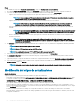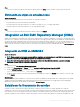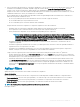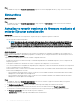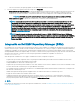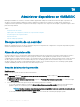Users Guide
• Para obtener información administración e infraestructura de Storage Spaces Direct, consulte la documentación Guía de
implementación de nodos Dell EMC Microsoft Storage Spaces Direct Ready para infraestructura hiperconvergente escalable con
nodos Storage Spaces Direct Ready R740xd y R640.
Acerca de esta tarea
Tenga en cuenta lo siguiente antes de crear clústeres de Storage Spaces Direct:
• Puede crear un clúster de Storage Spaces Direct en OMIMSSC ingresando solo una dirección IP estática.
• El tamaño del disco virtual se muestra como cero en la plantilla operativa predenida de Storage Spaces Direct. Sin embargo, después
de aplicar la plantilla operativa predenida de Storage Spaces Direct, la unidad virtual se crea solo con un tamaño igual al tamaño
completo del medio de almacenamiento físico M.2. Para obtener más información acerca del espacio de unidad virtual, consulte la Guía
del usuario de iDRAC disponible en dell.com/support.
Para crear un clúster de Storage Spaces Direct, realice los pasos siguientes:
Pasos
1 En OMIMSSC, haga clic en Conguración e implementación y, luego, en Vista de clúster.
Aparece la página Vista de clúster.
2 Ingrese un nombre de clúster y seleccione la Plantilla operativa predenida para crear clústeres de Storage Spaces Direct.
• Los servidores sin asignar que pertenecen solo a un modelo de servidor y una tarjeta NIC en especíco aparecen según la Plantilla
operativa que seleccionó en el menú desplegable Plantilla operativa.
3 Para agregar servidores a un clúster, seleccione los servidores utilizando la casilla de vericación.
4 Para agregar los valores de pool especícos de un sistema, haga clic en Exportar pool de valor de atributo.
Edite y guarde el archivo para que pueda proporcionar los valores de pool especícos de un sistema.
5 (Opcional) Si debe establecer valores especícos de un sistema, vaya a Pool de valor de atributo, haga clic en Examinar y seleccione
el archivo .CSV editado.
6 Ingrese un nombre de trabajo único y haga clic en Crear.
Para realizar un seguimiento de este trabajo, se selecciona la opción Ir a la lista de trabajos de forma predeterminada.
Pasos siguientes
Para comprobar si los clústeres se crearon correctamente:
1 Verique que el trabajo de creación de clúster muestre el estado "Realizado con éxito".
2 Vea el clúster en la página Vista de clúster.
3 Vea el clúster en SCVMM.
Crear clústeres utilizando una Plantilla operativa
59